Као што је одлично када је МацОС у вишеструком задатку и руковање невероватно великим бројем отворених апликација у било ком тренутку, на крају дана, то су и машине и подложне су ограничењима машине. Осим ако једва икада користите свој Мац за тешке задатке, морате наићи на замрзнут Мац, бар једном. Видим да климате главом у разочарењу због чињенице да ваш Мац није толико моћан као што сте вероватно веровали.
Међутим, нисам овде да бих се клонио Мац-а, заправо волим колико добро је заокружен уређај и његов ОС. Овде сам да вам дам решење за ваш проблем. Заправо, огребите то, овде сам да вам дам два решења. Дакле, пумпајте се и читајте даље!
Форце Куит Не одговара на апликације на Мац-у: Тхе Терминал Ваи
Терминал - преноси најкориснију апликацију на Мац-у, или било који Линук, Уник или Уник-систем. То вам у основи даје супер-моћ да контролишете рачунар, и може да ради све што можете да урадите кроз (стварно слатко и одлично изгледа) графичко корисничко сучеље на вашем Мац-у. Ствар помоћу употребе Терминала да би се присилно затворио (или, у језику терминала, "убити") апликација која не реагује, је да требате знати " ИД процеса " (познат и као ПИД) за апликацију коју требате убити.
Кораци које ћете морати да предузмете, како бисте сазнали ПИД процеса, наведени су у наставку:
1. Покрените Терминал и упишите следећу команду: ps aux | grep "process_name"

- Ово ће навести неке детаље о процесу који одговара датом “име_процеса”. Друга колона у детаљима ће бити ПИД процеса.

Напомена: Наредба ће (обично) вратити два подударања, али морате користити ПИД вриједност наведену у првом реду.
2. У мом примјеру, покушавам да убијем "Куип", тако да ћу користити ПИД вриједност у првом реду, што је "1676".
3. Да бисте убили апликацију користећи свој ПИД, користите следећу команду, замењујући „пид“ са ПИД апликације коју желите да убијете : kill -9 pid
- На нашој илустрацији, Куип има ПИД 1676, тако да наредба постаје:
kill -9 1676

Када извршите горе поменуту команду, апликација ће се затворити.
Присилно затварање апликација које се не одазивају на Мац: ГУИ пут
Употреба Дедицатед Форце Куит Мену
Није сватко задовољан кориштењем Терминала, а искрено говорећи, кориштење Терминала за убијање апликације захтијева пуно више труда него једноставно кориштење ГУИ-ја. Не морате да бринете о ПИД-у процеса да бисте их присилили да их напусте користећи ГУИ. Кораци за примену апликације која користи ГУИ приказани су у наставку:
1. Кликните на “Аппле” икону у левом углу менија и из контекстног менија који пада, кликните на “Форце Куит”.
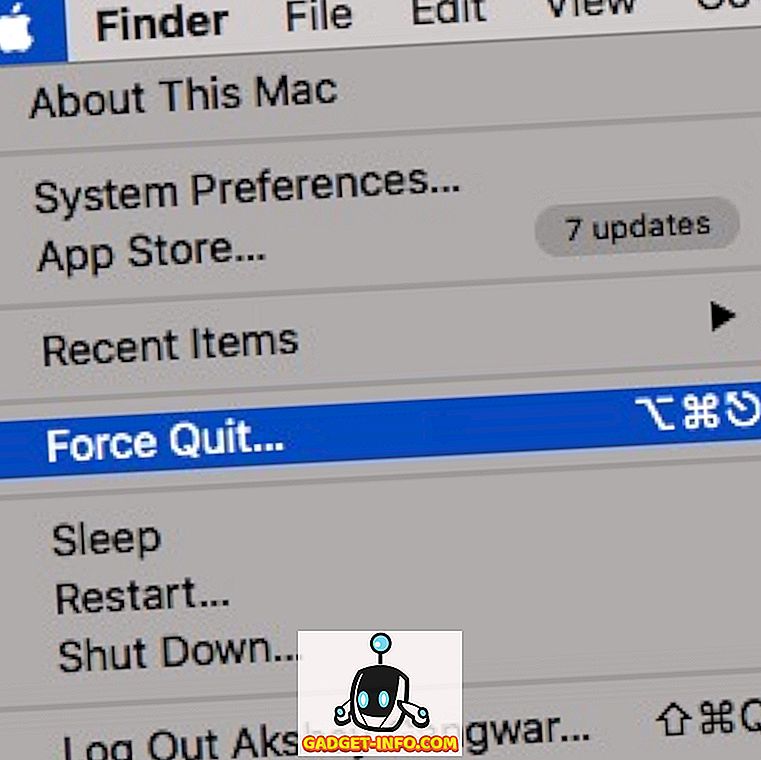
2. Изаберите апликацију коју желите Форце Куит и кликните на “Форце Куит”.
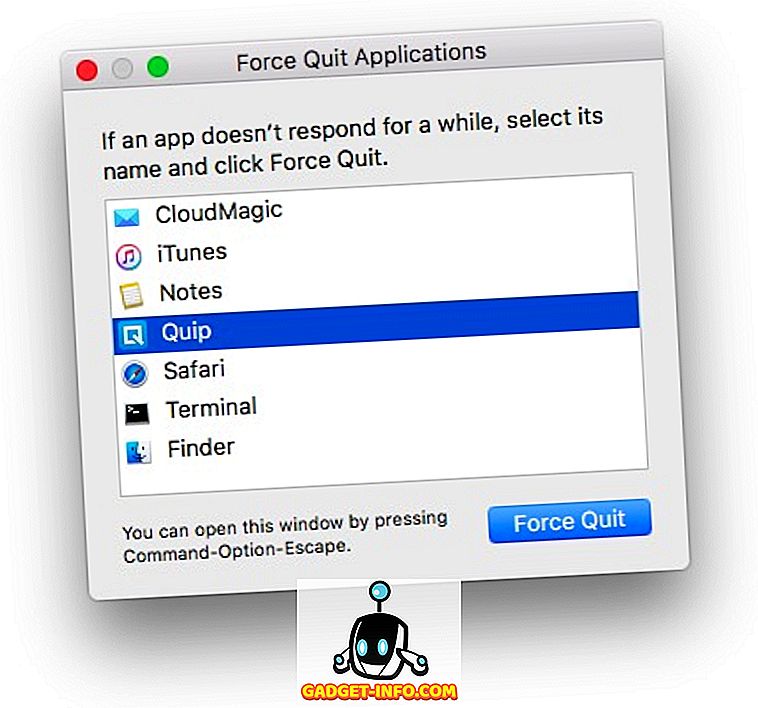
3. Бићете упитани са упозорењем, питајући вас да ли желите да напустите апликацију; кликните на дугме на коме пише “ Форце Куит ”.
Напомена: Мени Форце Куит може се покренути и притиском на “ Цомманд + Оптион + Есцапе ”.
Коришћење Доцк-а
Такође је могуће присилно напустити апликацију из Доцк-а . Свака апликација која је отворена на вашем Мац рачунару приказује њену икону у Доцк-у, а присилно напуштање апликације са Доцк-а је још лакше него коришћење наменског Форце Куит менија.
1. Једноставно изведите додир са два прста на икони апликације коју желите да убијете. Ово ће приказати контекстни мени за апликацију и видећете опцију "Куит" .
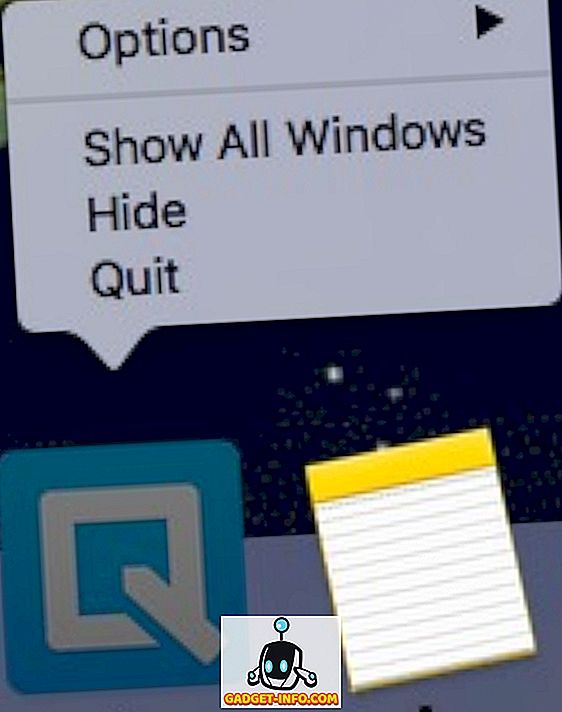
Напомена: Ако је апликација замрзнута, опција ће бити подразумевана "Форце Куит".
2. Док је контекстни мени отворен, притисните “Оптион”, а опција која чита “Куит” ће сада прочитати “Форце Куит”.
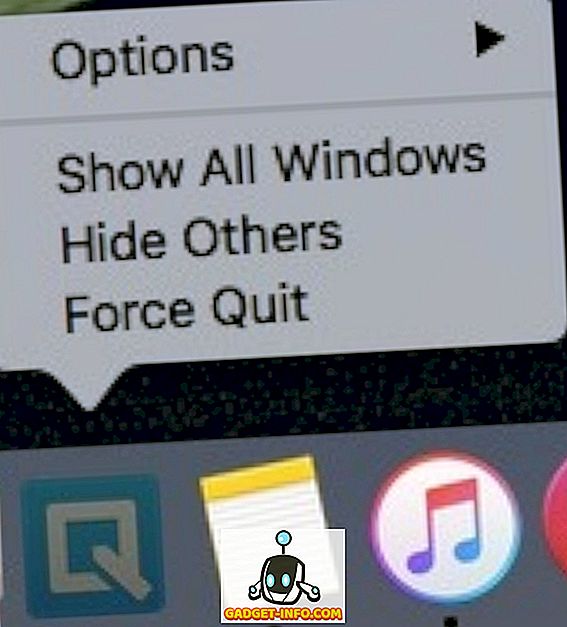
3. Једноставно кликните на “Форце Куит” да бисте напустили апликацију.
Не дозволите да замрзнуте апликације ометају ваш рад на Мац-у
Замрзнуте апликације су и сметња, и кљуц у радовима добро подмазане машине која је ваш Мац. Иако је обично добра идеја дозволити апликацијама неко вријеме да се самостално одмрзну, понекад је очигледно да апликација неће поново одговорити, чинећи силу потребном. Ако се неке апликације на вашем Мац рачунару поново замрзну, сада их можете лако присилити да их затворите и ваш Мац ће радити савршено добро. Такође, могу постојати ситуације у којима чак и присилно напуштање апликације није опција и у тим ситуацијама, рестартовање Мац-а је вероватно једина преостала опција.
Надам се да ће се овај чланак показати корисним за све Мац кориснике. Ако сте икада имали проблема са замрзавањем апликација на Мац-у, жељели бисмо знати како сте их ријешили; да ли сте користили једну од техника обухваћених у овом чланку да бисте присилили да затворите апликације које вријеђају, или сте били присиљени да поново покренете Мац? Побрините се да нам пошаљете једну линију у одјељку за коментаре испод.









